De favorietenbalk gebruiken: Kies 'Weergave' > 'Toon favorietenbalk'.
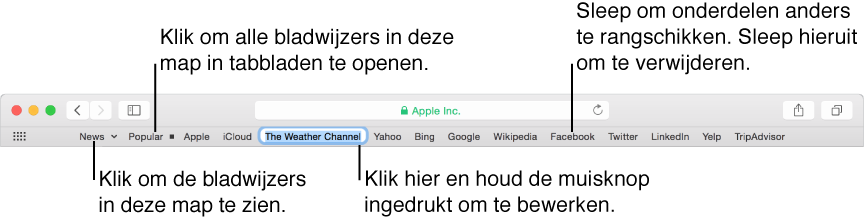
De statusbalk weergeven: Kies 'Weergave' > 'Toon statusbalk'. De statusbalk bevindt zich onder in het Safari-venster en toont het volledige adres van de koppeling waarop de aanwijzer staat.
De knoppenbalk aanpassen: Kies 'Weergave' > 'Pas knoppenbalk aan'. Vervolgens kunt u onderdelen toevoegen en verwijderen. Wijzig de positie van de onderdelen in de knoppenbalk door te slepen met de muis. U kunt bijvoorbeeld de knop 'iCloud-tabbladen' toevoegen, waarmee u een lijst kunt weergeven met webpagina's die zijn geopend op uw andere apparaten waarop de iCloud-voorziening Safari is ingeschakeld.
De knoppen in de knoppenbalk anders rangschikken: Houd de Command-toets (⌘) ingedrukt terwijl u de knoppen naar rechts of links sleept. Deze snelle methode kunt u niet gebruiken voor de knop voor de vorige of volgende pagina, voor de knoppen 'Navigatiekolom', 'Top Sites', 'Startpagina', 'Geschiedenis' en 'Downloads' en voor het adres- en zoekveld.
De knoppenbalk vergroten of verkleinen: Als u aan de rechterkant van de knoppenbalk punthaken
 ziet, is het venster te klein om alle onderdelen in de knoppenbalk weer te geven. U kunt het venster groter maken of op de punthaken klikken om de rest van de onderdelen zichtbaar te maken.
ziet, is het venster te klein om alle onderdelen in de knoppenbalk weer te geven. U kunt het venster groter maken of op de punthaken klikken om de rest van de onderdelen zichtbaar te maken.Een onderdeel uit de knoppenbalk verwijderen: Houd de Command-toets (⌘) ingedrukt terwijl u het onderdeel uit de knoppenbalk sleept.
De knoppenbalk tonen of verbergen: Kies 'Weergave' > 'Verberg knoppenbalk' of 'Weergave' > 'Toon knoppenbalk'.